本文将介绍如何批量删除Excel单元格中的空格。在处理Excel表格数据时,经常会遇到单元格中有多余的空格导致数据不规范的情况。这不仅影响数据的可读性,还会影响后续数据处理和分析的准确性。因此,了解如何批量删除Excel单元格中的空格是非常重要的。
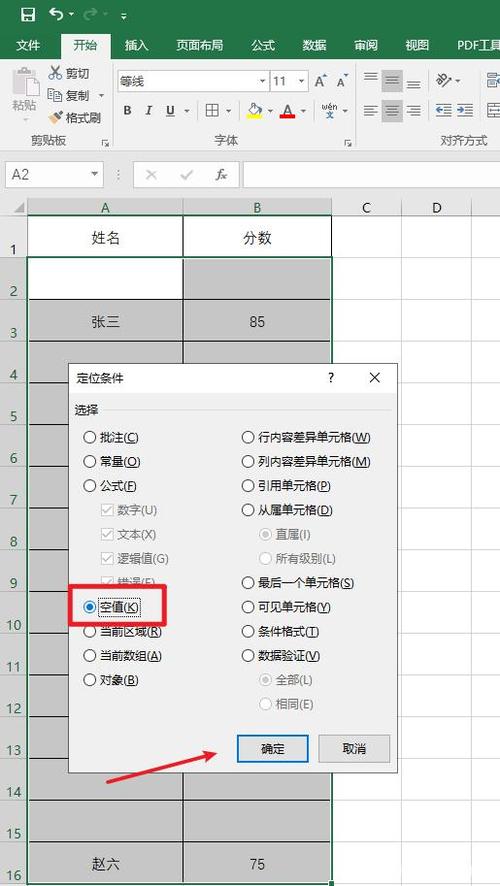
方法一:使用Excel的查找和替换功能
Excel的查找和替换功能是批量删除单元格中空格的最常用方法之一。以下是具体步骤:
- 打开Excel表格,选中你想要删除空格的单元格范围。
- 在Excel的菜单栏中,点击“编辑”选项。
- 在弹出的下拉菜单中,点击“替换”选项。
- 在弹出的替换对话框中,将“查找内容”中的空格键按下一次,确保输入框中为空。然后,在“替换为”输入框中输入不带空格的内容。
- 点击“全部替换”按钮,Excel将会自动在选中范围内删除所有的空格。
- 点击“关闭”按钮,完成操作。
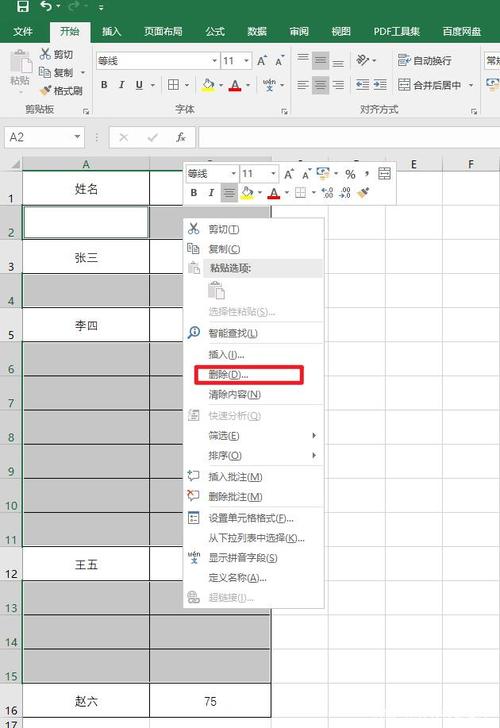
方法二:使用Excel的文本函数
除了使用查找和替换功能,Excel还提供了一些文本函数可以用来处理单元格中的空格。以下是两个常用的函数:
- TRIM函数: TRIM函数可以删除单元格中的前导空格、尾随空格以及单元格内部的多余空格。例如,如果要删除A1单元格中的空格,可以使用以下公式:=TRIM(A1)。
- SUBSTITUTE函数: SUBSTITUTE函数可以替换文本中的指定字符串。要删除A1单元格中的空格,可以使用以下公式:=SUBSTITUTE(A1, " ", "")。
方法三:使用VBA宏
VBA宏是Excel自带的一种编程语言,可以通过编写宏代码来实现一些复杂的操作。以下是一个简单的VBA宏代码示例,可以用来批量删除选中单元格中的空格:
Sub RemoveSpaces() Dim rng As Range For Each rng In Selection If rng.HasFormula = False Then rng.Value = Trim(rng.Value) End If Next rngEnd Sub
要使用这个宏代码,可以按下Alt+F11打开Visual Basic编辑器,然后将代码复制粘贴到一个模块中。接下来,可以通过按下Alt+Q返回Excel,并在菜单栏上找到“开发工具”选项卡。在“开发工具”选项卡中,点击“宏”按钮,选择“RemoveSpaces”宏,并点击“运行”按钮即可。
总结
通过使用Excel的查找和替换功能、文本函数以及VBA宏,可以方便地批量删除单元格中的空格,提高数据的准确性和可读性。根据具体的需求和情况,选择合适的方法来处理空格是非常重要的。希望本文能够帮助你更好地处理Excel中的空格问题。






